 Einfügen kann
eine weitere Leistung zum Leistungsstamm hinzugefügt werden. Alternativ können
Sie die Tastenkombination Ctrl+Insert betätigen. Es erscheint folgende
Maske:
Einfügen kann
eine weitere Leistung zum Leistungsstamm hinzugefügt werden. Alternativ können
Sie die Tastenkombination Ctrl+Insert betätigen. Es erscheint folgende
Maske:
Über das Symbol  Einfügen kann
eine weitere Leistung zum Leistungsstamm hinzugefügt werden. Alternativ können
Sie die Tastenkombination Ctrl+Insert betätigen. Es erscheint folgende
Maske:
Einfügen kann
eine weitere Leistung zum Leistungsstamm hinzugefügt werden. Alternativ können
Sie die Tastenkombination Ctrl+Insert betätigen. Es erscheint folgende
Maske:
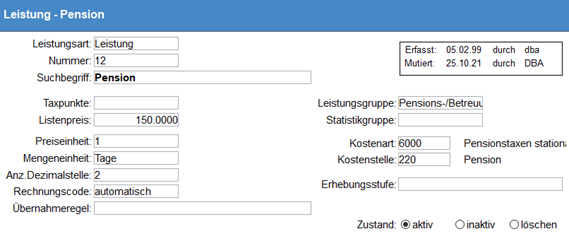
Leistungsart
Wählen Sie die Leistungsart aus. Die meistverwendeten Leistungsarten sind Leistungen (Dienstleistungen wie Pflege/Betreuung) und Artikel (z.B. Medikamente, Pflegematerial, Cafeteria-Artikel). Die Leistungsart bestimmt den Maskenaufbau.
Nummer
Teilen Sie der Leistung eine Nummer zu. Die Nummer ist frei wählbar, muss aber einmalig sein und soll die Leistungen systematisch ordnen (z.B. auf dem Rechnungsformular oder für Statistiken).
Suchbegriff
Bezeichnen Sie die Leistung. Dieser Suchbegriff wird als Rechnungstext auf den Fakturen angedruckt falls das Feld Text (Untertabelle 1 Text) nicht ausgefüllt ist.
Listenpreis
Erfassen Sie den Verkaufspreis.
Preiseinheit
Geben Sie die Anzahl Einheiten an. Der Standardwert dieses Feldes beträgt meist 1 und kann auch in den meisten Fällen verwendet werden. Erfassen Sie die Preiseinheit 100 beispielsweise für eine Medikamentenpackung mit 100 Tabletten, welche einzeln abgegeben und verrechnet werden. Dadurch wird der Listenpreis durch die Preiseinheit dividiert und mit der bezogenen Anzahl multipliziert.
Mengeneinheit
Erfassen Sie die Mengeneinheit, z.B. Tage, Stück, Stunden. Die Mengeneinheit wird meist auf dem Rechnungsformular neben der Spalte mit der Anzahl/Menge angedruckt.
Anz. Dezimalstelle
Bestimmen Sie die Anzahl Dezimalstellen, welche in der Leistungserfassung für das Feld Menge angegeben und auf der Rechnung angedruckt werden sollen.
Rechnungscode
Erfassen Sie den Rechnungscode (s. detaillierte Aufstellung unter 1.1.2 Rechnungscodes).
Leistungsgruppe
Mit diesem Feld haben Sie die Möglichkeit, Leistungen zu sinnvollen Gruppen zusammenzufassen, z.B. Pensionstaxen, Medikamente SL. Legen Sie die Leistungsgruppen in der gleichnamigen Stammdatei an. Für Kostensplittungen, Auswertungen, etc. kann nach einzelnen Leistungen oder nach Leistungsgruppen selektioniert werden.
Auf dem Rechnungsformular werden die Leistungspositionen zuerst nach Leistungsgruppe und innerhalb der Leistungsgruppe nach Leistungsnummer sortiert.
Statistikgruppe
Dieses Feld kann bei Bedarf verwendet werden, um die Leistungen zu Statistikzwecken gruppieren zu können.
Kostenart
Weisen Sie eine Kostenart zu, auf welcher der Leistungsumsatz nach der Fakturierung verbucht werden soll.
Alternativ kann die Kontierung auch in der Stammdatei Abteilung (Bewohneradministration) oder in der Stammdatei Leistungskontierung (s. Kap. 1.1.6) hinterlegt werden.
Kostenstelle
Legen Sie die Kostenstelle fest, auf welcher der
Leistungsumsatz nach der Fakturierung verbucht werden soll.
Alternativ kann
die Kontierung auch in der Stammdatei Abteilung (Bewohneradministration)
oder in der Stammdatei Leistungskontierung (s. Kap. 1.1.6) hinterlegt werden.
Erhebungsstufe
Für Pflegeleistungen können Sie in diesem Feld die Zuweisung der Erhebungsstufe zur Leistung vornehmen. Über den Menüpunkt Pflegetaxen-Übernahme kann dann die automatische Zuweisung der Pflegetaxen zu den Bewohnern ausgelöst werden.
Zustand
Leistungen, die verwendet werden, haben den Zustand aktiv.
Setzen Sie den Zustand auf inaktiv für Datensätze, welche nicht mehr in Gebrauch sind. Die inaktiven Datensätze sind in der Auswahlliste in kursiver Schrift aufgeführt.
Leistungen mit dem Zustand löschen werden
standardmässig nicht mehr angezeigt, können jedoch per Klick auf das Symbol  Gelöschte ein/aus in der
Auswahlliste aufgeführt bzw. wieder ausgeblendet werden. Sie werden
durchgestrichen dargestellt.
Gelöschte ein/aus in der
Auswahlliste aufgeführt bzw. wieder ausgeblendet werden. Sie werden
durchgestrichen dargestellt.
Der Zustand löschen darf nicht mit einem
definitiven Entfernen des Datensatzes aus der Datenbank verwechselt werden. Das
definitive Löschen wird über das Symbol  Löschen bzw die Tastenkombination
Ctrl+Del ausgeführt und ist nur möglich für eine Leistung, welche noch
nicht mit anderen Datensätzen verknüpft wurde (z.B. eine versehentlich doppelt
erfasste Leistung, welche noch nicht verwendet wurde).
Löschen bzw die Tastenkombination
Ctrl+Del ausgeführt und ist nur möglich für eine Leistung, welche noch
nicht mit anderen Datensätzen verknüpft wurde (z.B. eine versehentlich doppelt
erfasste Leistung, welche noch nicht verwendet wurde).
Wählen Sie die Leistungsart Artikel, können zusätzlich folgende Felder erfasst werden:
Einstandspreis
Erfassen Sie den Einkaufspreis.
Lagerbestand
Bei Aktivierung wird im Modul Warenbewirtschaftung der Bestand des Artikels durch das Fakturieren angepasst.
Lieferant
Es kann der Lieferant des Artikels angegeben werden. Mit der rechten Maustaste gelangen Sie auf die Kreditoren-Auswahlliste, von welcher Sie den Lieferanten auswählen können.